Конфигурисање Теле2 УСБ модема
Уз високу популарност Теле2, мали број корисника користи услуге мобилног Интернета на рачунару. Ипак, сваки УСБ модем овог оператера гарантује стабилну Интернет везу са довољно променљивим поставкама. Данас ћемо разговарати о доступним опцијама на 3Г и 4Г Теле2 уређајима.
Садржај
Конфигурација модема Теле2
Као пример подешавања УСБ модема, датићемо стандардне параметре, које обично поставља подразумевани уређај без интервенције корисника. Међутим, неки од њих су доступни за промјену по својој дискрецији, што онемогућава гаранцију исправног рада мреже.
Опција 1: Веб Интерфаце
У процесу коришћења корпоративног 4Г-модема Теле2, може се контролисати преко Веб интерфејса у Интернет претраживачу аналогно са рутерима. На различитим верзијама фирмвера уређаја, изглед контролног панела може се разликовати, али параметри у свим случајевима су идентични једни другима.
- Повежите Теле2 модем са УСБ портом рачунара и сачекајте док се не инсталирају управљачки програми.
- Отворите прегледач и на адресној траци унесите резервирану ИП адресу:
192.168.8.1![Прелазак на Теле2 4Г-модем веб интерфејс]()
Ако је потребно, поставите интерфејс руског језика преко падајуће листе у горњем десном углу.
- На почетној страници морате навести ПИН код са СИМ картице. Такође се може чувати тако што ћете проверити одговарајуће поље за потврду.
- Кроз горњи мени идите на картицу "Поставке" и проширите одељак "Бирање" . Током транзиције, морате навести
adminкао корисничко име и лозинку. - На страници Мобиле Цоннецтион можете активирати услугу роминга.
- Изаберите "Управљање профилима" и промените приказане параметре на оне које смо нам одредили. Не заборавите да кликнете на дугме "Нови профил" да бисте сачували поставке.
- Назив профила - "Теле2" ;
- Корисничко име и лозинка - "вап" ;
- АПН - "интернет.теле2.ее" .
- У прозору "Нетворк Сеттингс" поставите поља на следећи начин:
- Жељени режим је "само ЛТЕ" ;
- ЛТЕ опсеге - "Сви подржани" ;
- Режим претраживања мреже - "Ауто" .
Кликните на "Аппли" да бисте сачували нова подешавања.
Напомена: Уз дужно искуство, можете такође уређивати сигурносна подешавања.
- Отворите одељак "Систем" и изаберите "Рестарт" . Притиском на истоимену типку поново покрените модем.





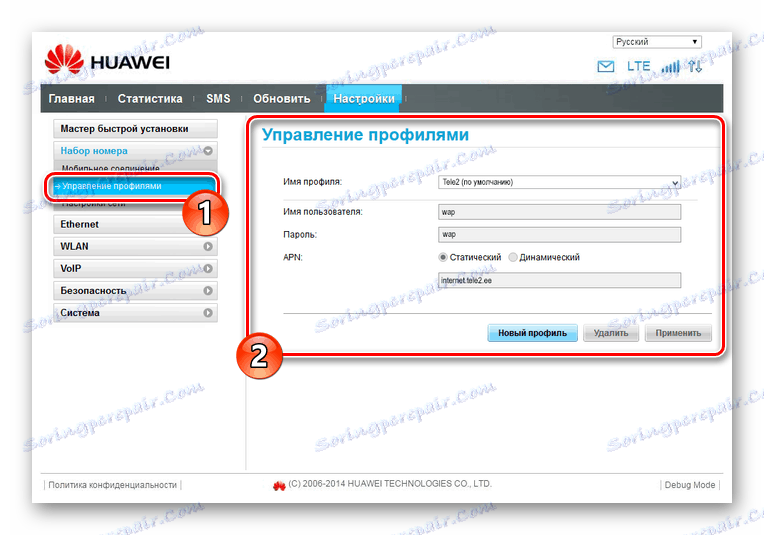
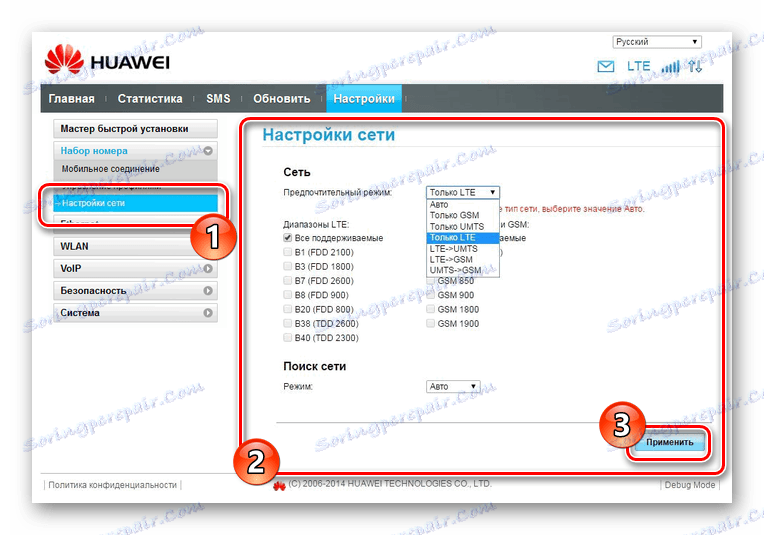
Након поновног покретања модема, могуће је повезивање, чиме се успешно повезује са Интернетом. У зависности од подешених параметара и могућности уређаја, његове карактеристике могу варирати.
Опција 2: Теле2 Мобиле Партнер
Данас је ова опција најмање релевантна јер је програм Теле2 Мобиле Партнер дизајниран искључиво за 3Г модеме. Међутим, упркос томе, софтвер је једноставан за коришћење и омогућава вам да уређујете велики број различитих мрежних параметара.
Напомена: званично, програм не подржава руски језик.
- Након инсталирања и покретања Теле2 Мобиле Партнера, на горњем панелу проширите листу "Алати" и изаберите "Опције" .
- Картица Генерал садржи параметре који вам омогућавају да контролишете понашање програма када је ОС укључен и модем је повезан:
- "Покретање при покретању оперативног система" - софтвер ће се покренути са системом;
- "Минимизуј прозоре приликом покретања" - програмски прозор ће бити минимиран да би се покренуо при покретању.
- У следећем одељку "Ауто цоннецтион оптионс" можете означити оквир за потврду "Диалуп он стартуп" . Због тога, када се детектује модем, интернетска веза ће се аутоматски успоставити.
- Страница "Текст порука" је дизајнирана да подеси упозорења и где се поруке чувају. Препоручује се постављање маркера поред ставке "Сачувај у локалном" , док се осталим секцијама дозвољава мењати по свом нахођењу.
- Пребацивање на картицу Управљање профилом, на листи профила профила, промените активни мрежни профил. Да бисте креирали нова подешавања, кликните на дугме "Ново" .
- Овде изаберите режим "Статиц" за "АПН" . У слободним пољима, изузев "Корисничко име" и "Лозинка" , наведите следеће:
- АПН - "интернет.теле2.ее" ;
- Приступ - "* 99 #" .
- Кликом на дугме "Напредно" отвараћете напредна подешавања. Њихова подразумевана вредност треба изменити на начин приказан на екрану.
- Након завршетка процеса, сачувајте подешавања притиском на дугме "ОК" . Ова акција мора бити поновљена кроз одговарајући прозор.
- У случају стварања новог профила, пре повезивања на Интернет, изаберите мрежу са листе профила профила .
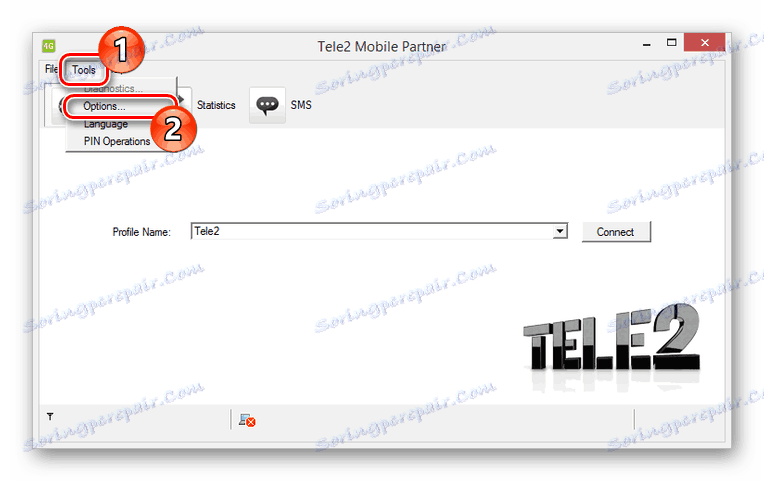


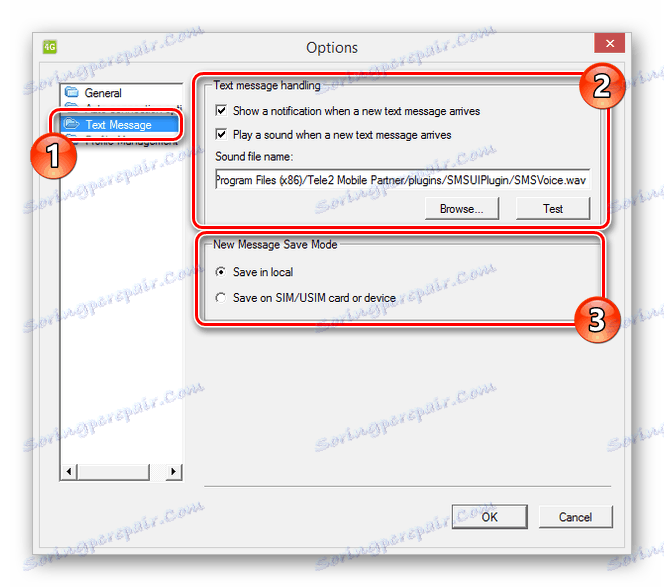
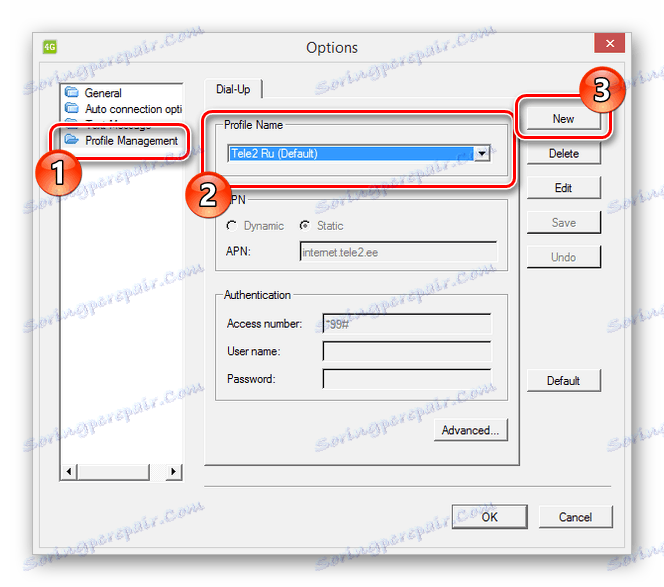


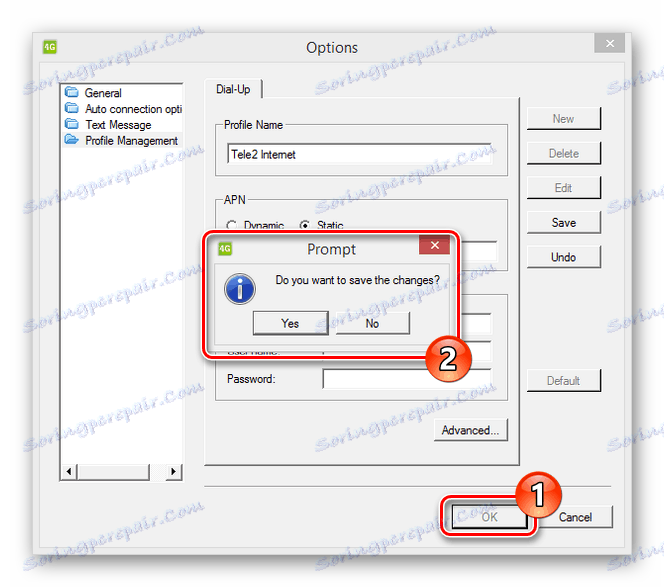
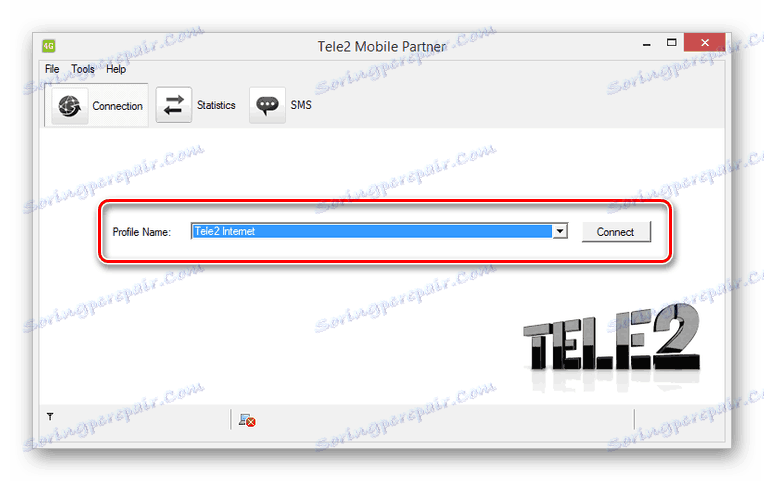
Надамо се да ћемо вам помоћи у конфигурацији Теле2 УСБ модема кроз званични програм Мобиле Партнер.
Закључак
У оба случаја, постављање исправних поставки неће бити проблем због стандардних упутстава и могућности ресетовања параметара. Поред тога, увек можете да користите одељак "Помоћ" или нас контактирајте у коментарима из овог чланка.
